구글 분석 코드 삽입 방법, 구글 애널리틱스 코드 삽입 방법
- Mobile
- 2023. 2. 18.
구글 분석 코드 삽입 방법, 구글 애널리틱스 코드 삽입 방법

구글 애널리틱스가 GA4 로 갱신 되면서 분석코드 체계가 변경되었다.
최신 코드로 반영하기 위해서 이리 저리 메뉴를 살펴 보았는데 찾아 들어가기 상당히 힘들었다.
저장 차원에서 포스팅한다.

‘데이터 스트림'에서 ‘측정 ID’ 확인이 가능하다.
새롭게 분석 할 사이트가 있다면 ‘데이트 스트림'을 하나 더 추가하면 된다. 2개 추가 해 본 모습이다.
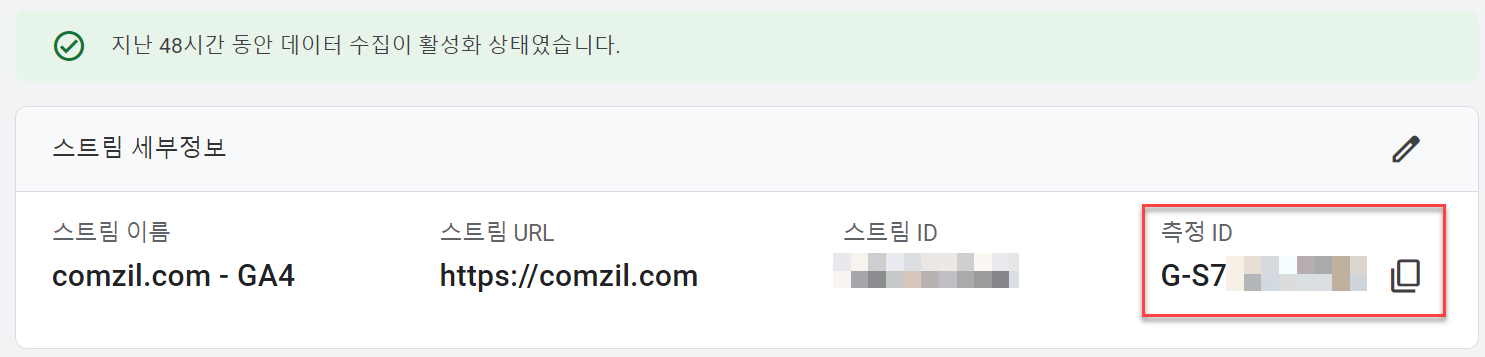
‘측정 ID’가 구글 분석 수집 코드의 고유아이디가 된다.
이 ‘측정 ID’를 티스토리나 구글블로거의 관련 메뉴에 넣으면 된다.
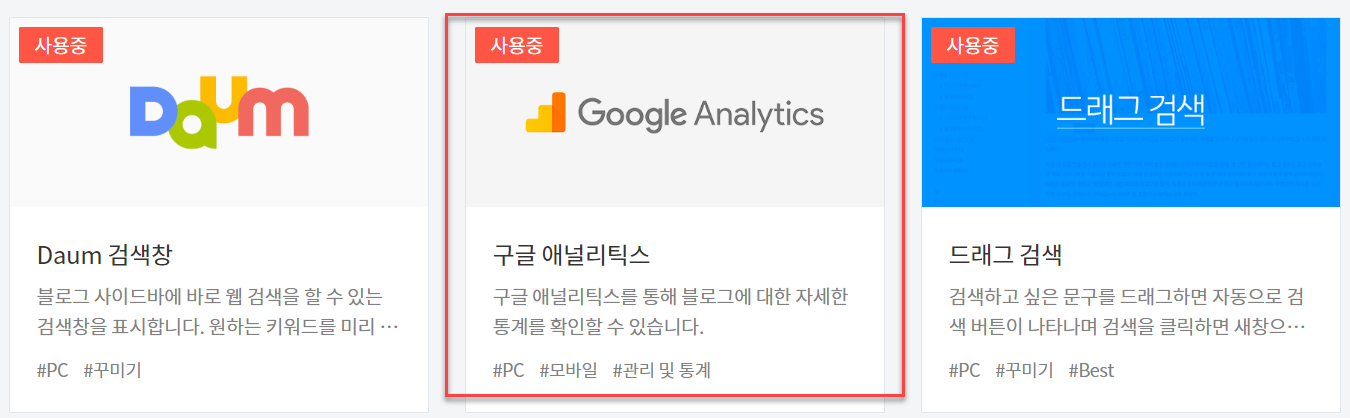

티스토리의 플러그인에서 넣어본 모습이다.

구글 블로거(블로그스팟)에서는 ‘설정' 부분의 ‘구글 애널리틱스 측정ID’ 부분에 넣으면 된다.
이런 자체 플러그인을 지원하지 않는 일반 사이트는 head 태그 사이에 넣으면 된다.
‘측정 ID’ 확인 할 수 있는 전체 경로
1. 애널리틱스 메인 사이트 - 관리자
2. 해당 속성 선택
3. 데이터 스트림 - 해당 데이터 스트림 선택
4. Google 태그 - 태그 설정 구성 - 관리자 - 이 Google 태그 설치하기 - 직접설치
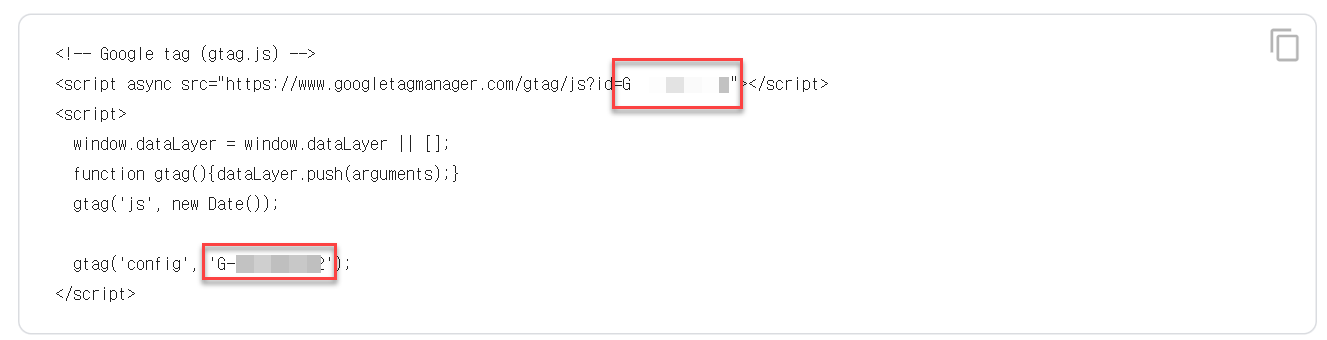
2. 해당 속성 선택
3. 데이터 스트림 - 해당 데이터 스트림 선택
4. Google 태그 - 태그 설정 구성 - 관리자 - 이 Google 태그 설치하기 - 직접설치
<!-- Google tag (gtag.js) -->
<script async src="https://www.googletagmanager.com/gtag/js?id=G-S***********"></script>
<script>
window.dataLayer = window.dataLayer || [];
function gtag(){dataLayer.push(arguments);}
gtag('js', new Date());
gtag('config', 'G-************');
</script>
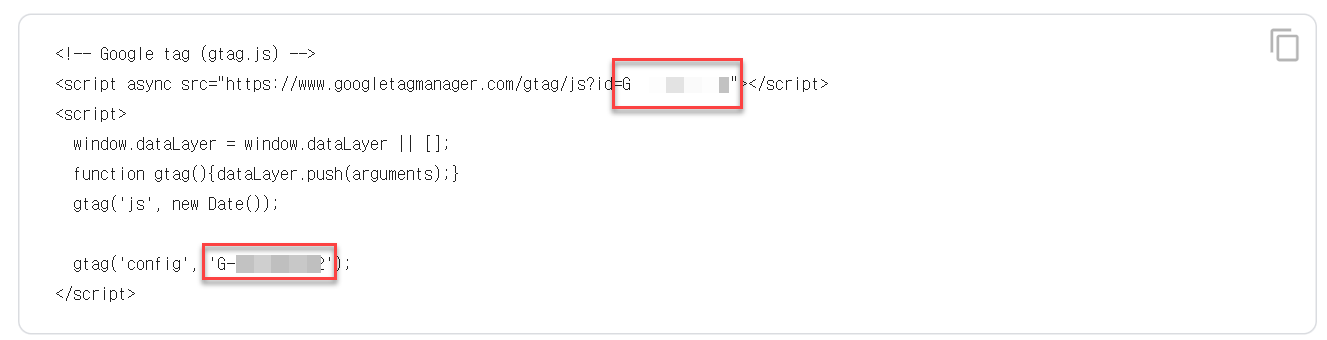
전체 분석코드에서 ‘속성 ID’만 본인의 것으로 수정해서 사용해도 된다.
아래는 해당 경로까지 가는 경로의 스크린 샷이다. 붉은색 사각 박스 안을 클릭하면 된다.
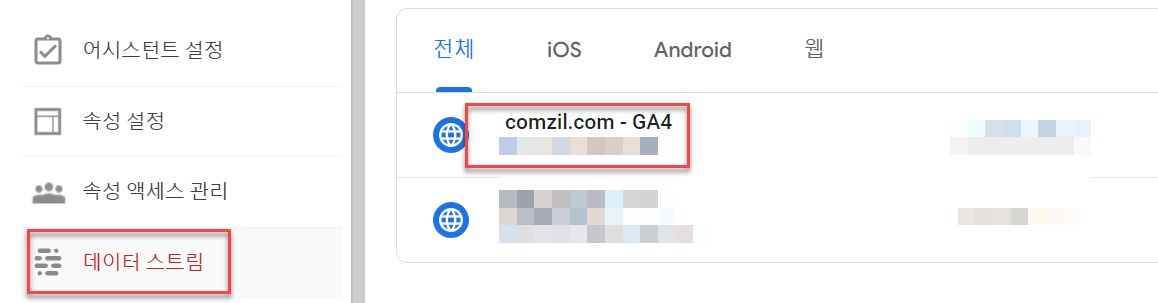



▶ 관련 링크
-
https://analytics.google.com/ - 구글 애널리틱스
▶ 추천 사이트
- 노드VPN: 검증된 초고속 VPN(보안과 속도 두마리 토끼를 잡다), 후기
- 피클라우드: 2TB 평생 요금제로 PC 백업에 유용함, 후기
- 와이어스톡: 사진 판매 대행사이트, 내 사진을 팔아보자!, 후기
#구글애널리틱스 #애널리틱스 #구글분석 #구글 #분석코드
'공감과 공유는 양질의 콘텐츠 생성을 이끕니다.'